Windows10如何显示隐藏的文件
1、第一种方法:我们先随便进入到一个目录

2、点击菜单栏的 查看

3、我们就会看到在右边有三个选择框,分别是“项目复选框”“文件扩展名”“ 隐藏的项目”这三个

4、我们现在只需要点一下“隐藏的项目”前面的小方框,然后小方框里会有一个小对勾(√),这时候,我们就可以看见隐藏的文件了!

5、第二种方法:我们随便打开一个目录

6、点击上方菜单栏的“查看”,在最右边有一个“选项”,我们点一下它。

7、然后会弹出一个名为”文件夹选项“的窗口

8、我们选择上面菜单栏中的查看,再看下方的”高级设置:“,里面有许多选项

9、我们向下翻,找到一个”隐藏文件和文件夹“的位置,点击”显示隐藏的文件、 文件夹和驱动器“前面的圆圈
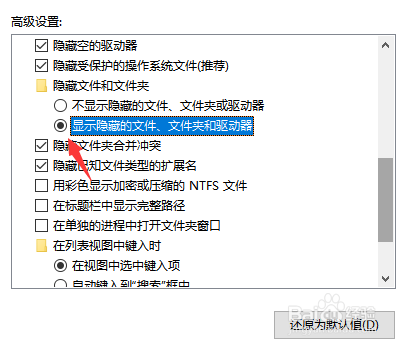
10、然后你会发现这个小圆圈里面有了一个圆形黑点,再点击确定,就可以查看隐藏的文件啦!
